Quando se trata de aproveitar programas e séries da Amazon Prime TV em um dispositivo com tela grande, o iPad surge como a escolha perfeita, misturando portabilidade com amplo tamanho de tela. No entanto, você precisa ter certeza de que seu iPad está conectado à internet, o que se torna aparente quando você está em um avião ou em uma excursão sem internet. Então, você pode baixar filmes Amazon Prime para iPad assistir offline?
Claro que você pode! Usando o aplicativo oficial, é fácil para você baixar filmes do Amazon Prime no seu iPad, sejam eles filmes alugados ou comprados ou títulos incluídos na sua assinatura Prime Video. Aqui está um guia definitivo sobre como atingir esse objetivo. Vamos agitar e rolar!
📢 Note:
Certifique-se de que seu dispositivo esteja funcionando iPadOS 15.0 ou uma versão posterior para garantir compatibilidade e acesso aos recursos necessários no aplicativo Amazon Prime.
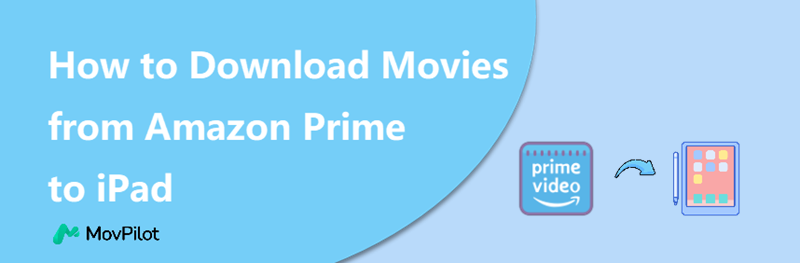
👉 You May Like:
Parte 1. Baixe filmes streaming do Amazon Prime no iPad
Se você for assinante do Prime Video, poderá assistir a todos os vídeos marcados como “Incluído com o Prime”. A página de detalhes indicará se o conteúdo está disponível para download. Para os vídeos que não estão disponíveis para download, você pode obtê-los alugando ou comprando e, em seguida, baixando-os para seu iPad.
Para os vídeos disponíveis para download, siga os passos abaixo.
Passo 1. Toque em um filme marcado como “Incluído no Prime” ou pesquise diretamente o filme desejado.
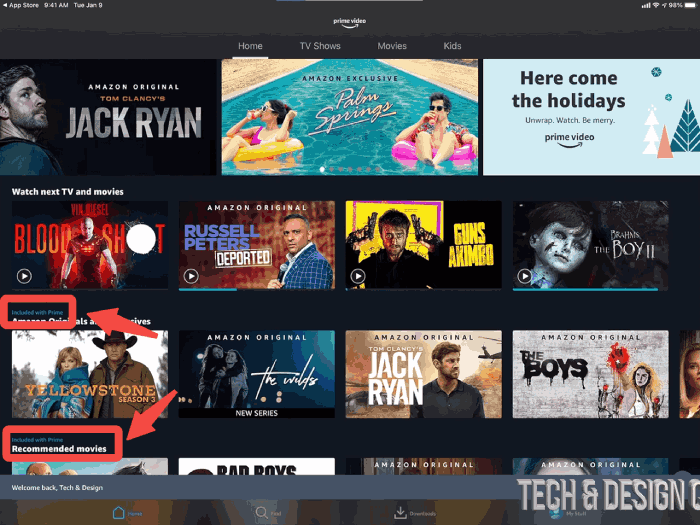
Passo 2. Escolha a resolução do filme a ser baixado. Clique aqui para ver o espaço de armazenamento ocupado por diferentes resoluções.
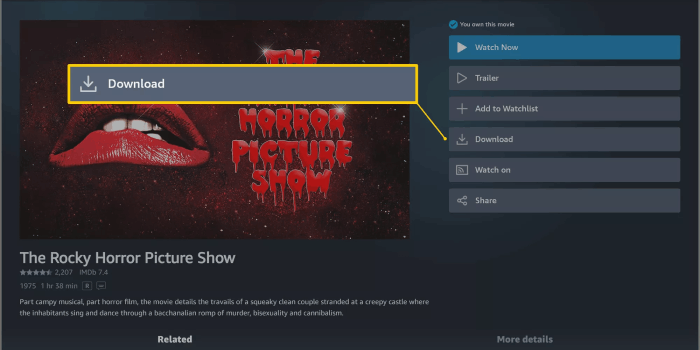
Você pode então visualizar os filmes Prime baixados em “Downloads”, que fica à esquerda de “My Stuff”. Você pode assistir aos seus vídeos baixados dentro de 30 dias após baixá-los e, uma vez que você começar, normalmente terá 48 horas para assisti-los.
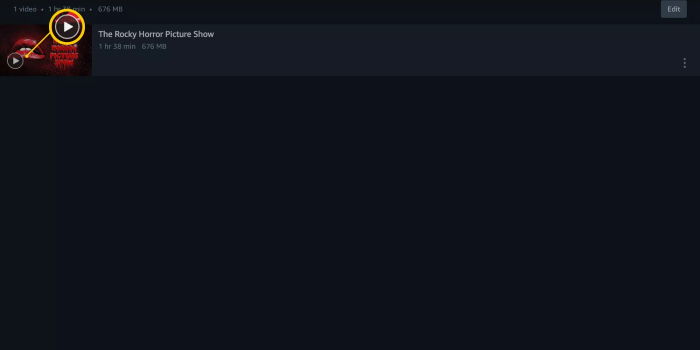
Parte 2. Baixe filmes alugados/comprados da Amazon no iPad
Antes baixando filmes alugados da Amazon Prime ou conteúdo comprado, certifique-se de ter comprado ou alugado o filme desejado. Você pode acessá-los navegando até “Minhas Coisas”, localizado no canto inferior direito do Prime Video.
💡 Note:
- Esteja ciente de que você só pode baixar o filme alugado da Amazon uma vez durante o período de validade de 30 dias após o pagamento. Depois de baixá-lo localmente, você terá 48 horas para assisti-lo. Tenha cuidado ao escolher o momento certo para baixá-lo, caso você perceba que ele expirou e precise alugá-lo novamente quando quiser assisti-lo.
- Vídeos comprados por um preço mais alto não estão sujeitos às restrições acima.
Aqui está o tutorial para baixar esses filmes:
Passo 1. Toque em “Minhas coisas” e você verá todos os seus filmes comprados ou alugados.
Passo 2. Toque nos filmes que deseja baixar e a página de detalhes dos filmes será exibida.
Etapa 3. Toque no botão “Download”. Você pode escolher a resolução do filme a ser baixado. Certifique-se de ter reservado o espaço de armazenamento apropriado no seu iPad antes de baixar.
-
Melhor: 1 hora de vídeo usa aproximadamente 6,84 GB de armazenamento.
-
Melhor: 1 hora de vídeo usa aproximadamente 1,40 GB de armazenamento.
-
Bom: 1 hora de vídeo usa aproximadamente 0,38 GB de armazenamento.
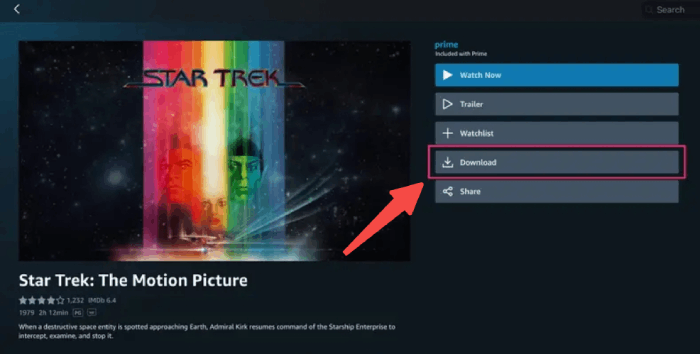
Após o download ser concluído, você pode visualizar esses filmes em “Downloads”, que fica à esquerda de “My Stuff”. Seus filmes alugados expirarão 48 horas após você começar a assisti-los, enquanto seus filmes comprados serão armazenados permanentemente em seu dispositivo iOS.
Parte 3. Baixe filmes do Amazon Prime para iPad como MP4 grátis
Conforme mencionado anteriormente, os filmes baixados do aplicativo Amazon Prime têm limites de tempo quando você começa a assisti-los, e você precisa comprá-los para manter os filmes Amazon Prime permanentemente. No entanto, há uma solução alternativa disponível: baixe qualquer vídeo do Amazon Prime para manter para sempre usando um downloader profissional de terceiros facilmente.
Obtenha filmes do Amazon Prime no computador
A ferramenta que você precisa é MovPilot Amazon Prime Video Downloader. Ele ajuda você a baixar todos os filmes gratuitos, mesmo que sua conta não tenha uma assinatura Prime ou Prime Video. Além disso, os downloads serão salvos como arquivos MP4/MKV preservados com qualidade original, faixas de áudio e legendas. Depois disso, você pode transferi-los para seu iPad, iPhone ou qualquer outro dispositivo móvel para aproveitar offline sem Wi-Fi.
📢 Disclaimer:
Este tutorial é apenas para fins educacionais. É estritamente proibido copiar e distribuir os arquivos de vídeo gravados do Amazon Prime para uso comercial.
- Baixe e inicie o MovPilot Amazon Prime Video Downloader, escolha sua região e faça login na sua conta Amazon.
- Pesquise os filmes do Prime que você deseja inserindo palavras-chave ou colando diretamente o URL na barra de pesquisa.
- 3. Pressione o botão de download para iniciar o download.

Mover filmes do Amazon Prime para o iPad
Se você use dispositivos Mac para baixar vídeos da Amazon, basta usar o AirDrop para transferir o filme seguindo os seguintes passos:
-
Clique com o botão direito do mouse no arquivo.
-
Clique em “Compartilhar” e depois em “AirDrop”.
-
Escolha seu iPad na página pop-up.
-
Aguarde a conclusão da transferência.
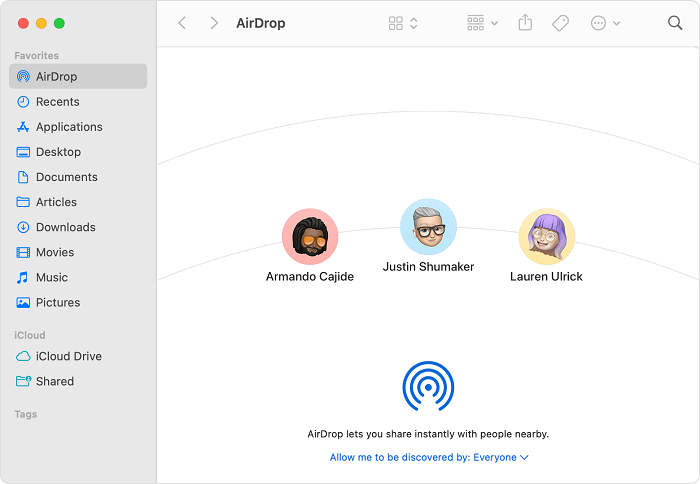
Se você estiver baixando filmes do Amazon Prime para computadores Windows, precisará de ajuda do iTunes:
-
Baixe o aplicativo iTunes em Loja da Microsoft ou apple.com.
-
Conecte seu iPad ao seu PC, clique no “ícone do iPad” e clique em “Filmes”.
-
Pressione “Win+E” para abrir o Windows File Explorer, encontre e escolha o filme e clique em “Open”. Então aguarde a transferência ser concluída.
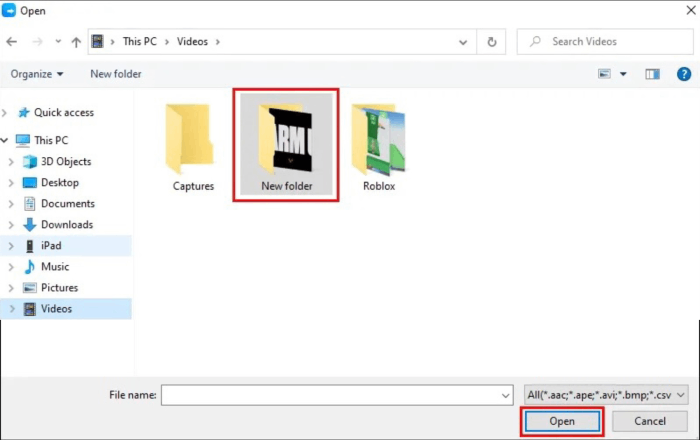
Conclusão
A Amazon permite que você alugue, compre e assine o Amazon Prime para acessar filmes e programas premium. O tutorial acima explica como baixar filmes do Amazon Prime para seu iPad/iPhone para visualização offline. Mas de acordo com os limites apresentados acima, usar MovPilot Amazon Video Downloader baixar filmes para o seu computador e transferi-los para o seu iPad será uma opção melhor.
MovPilot Amazon Prime Video Downloader
Baixe filmes e programas do Amazon Prime para assistir offline facilmente!






